上一篇
数位绘图🎨Wacom数位板驱动程序详细安装与配置教程及常见问题解决方法
- 问答
- 2025-08-13 16:15:55
- 4
🎨 数位绘图新手必看!Wacom数位板驱动安装配置全攻略+疑难杂症一键解决
场景引入
"刚买的Wacom数位板,插上电脑却没反应?压感笔画出来像毛毛虫?别慌!"
无论是插画萌新还是设计老手,第一次用Wacom设备时,总会被驱动安装和配置搞得头大,今天就用最白话的教程,带你搞定驱动设置,顺便解决那些让人抓狂的常见问题!
📥 第一步:驱动下载与安装
确认型号
先翻看数位板背面标签(如CTL-472、PTH-660等),或打开电脑设备管理器查看“人机接口设备”中的Wacom设备。
下载正确驱动
打开Wacom官网(2025年8月最新版),选择“支持→驱动程序”,输入型号后下载对应系统的驱动(Win/macOS分清楚!)。
安装注意事项
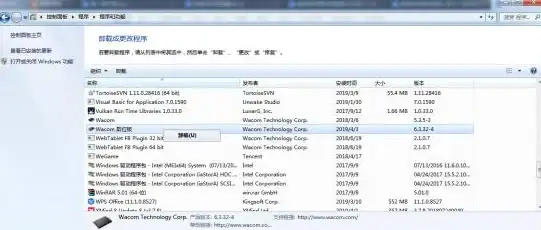
- 关闭杀毒软件:避免误拦截驱动文件。
- 断开数位板:安装过程中会提示连接设备,这时再插USB或开启蓝牙。
- 管理员权限:右键安装包选择“以管理员身份运行”。
⚙️ 第二步:基础配置指南
安装完成后,电脑右下角会出现Wacom图标,右键打开“Wacom数位板属性”开始设置:
笔按钮自定义
- 顶部下拉菜单选“笔”,设置两个侧边按钮(比如右键单击/橡皮擦)。
- 压感曲线:画线时总觉得太生硬?拖动“笔尖感应”滑块,中间调高更灵敏,调低更稳定。
映射屏幕区域
- 默认全屏映射,但如果你用多显示器,点击“映射”选项卡,选择“显示器1”或自定义区域。
- 比例锁定:勾选后,数位板和屏幕比例1:1对应,避免画圆变椭圆。
快捷键设置
数位板上的ExpressKeys(如有)可绑定常用功能,比如Ctrl+Z撤销或画笔缩放。
🚨 常见问题急救站
Q1:驱动装了但数位板没反应?

- 换USB接口或数据线(优先用主机后方接口)。
- 重启电脑后重新插拔设备。
- 检查设备管理器是否有黄色感叹号,有则右键“更新驱动程序”。
Q2:PS/SAI里没有压感?
- 在绘图软件中,选择画笔工具后勾选“形状动态→钢笔压力”。
- 如果仍无效,去Wacom设置里点“工具→应用程序”,确认当前软件已关联。
Q3:光标飘移或延迟严重?
- 关闭电脑蓝牙/Wi-Fi干扰(尤其无线款)。
- 在驱动设置中校准笔尖:点击“工具→校准”,按提示点击十字标记。
Q4:驱动突然崩溃/重置?
- 可能是系统更新冲突,卸载驱动后重新安装最新版。
- 备份自定义设置:Wacom中心→用户→导出配置文件。
💡 小贴士
- 驱动更新:每半年检查官网,新版本会优化兼容性。
- 贴膜影响:部分磨砂膜会降低笔尖灵敏度,可适当调高压感。
- 备用笔尖:长期使用磨损后,更换笔尖能恢复手感(盒内附赠)。
最后唠叨
Wacom驱动就像数位板的“灵魂”,设置对了才能人笔合一,如果遇到其他玄学问题,试试重启大法,或者直接联系Wacom客服(官网找在线支持,记得报错代码!),现在就去挥洒你的创意吧~ ✍️✨
本文由 运紫丝 于2025-08-13发表在【云服务器提供商】,文中图片由(运紫丝)上传,本平台仅提供信息存储服务;作者观点、意见不代表本站立场,如有侵权,请联系我们删除;若有图片侵权,请您准备原始证明材料和公证书后联系我方删除!
本文链接:https://vps.7tqx.com/wenda/604830.html

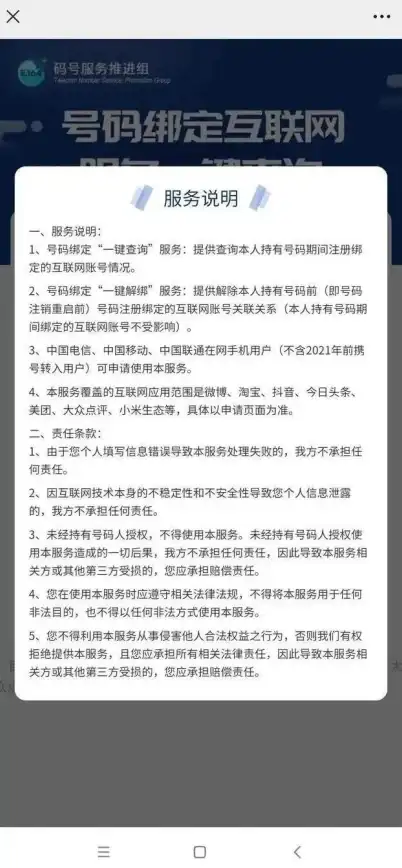





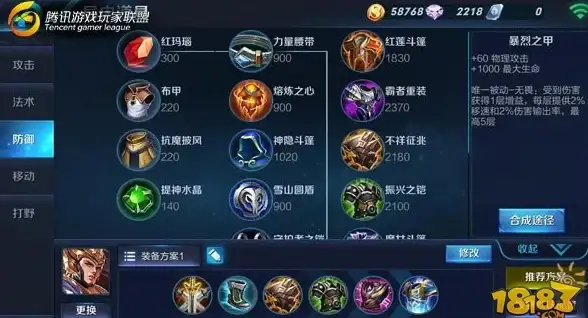

发表评论